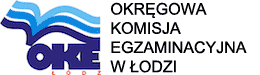Wskazówka do pracy: najpierw przewiń całą stronę, żeby się zorientować, jakie elementy zawiera, a dopiero potem zacznij pracować.
Dzisiaj – wyjątkowo – nie spotykamy się w grupie na Messengerze o godz. 11.50, ale odpowiem na Wasze pytania po godz. 16.00.
Temat: Pobieranie i uruchamianie programu PhotoFiltre
Przypominam, że nie wszyscy wysłali do mnie zadane prace:
- Algorytm wyznaczania wyrazów ciągu Fibonacciego (kliknij)
- Słownik pojęć komputerowych (kliknij)
- Plakat (kliknij)
Proszę o nadrobienie zaległości.
Przed kolejną lekcją informatyki pobierzcie na swoje domowe komputery i przygotujcie do pracy program PhotoFiltre.
Cały proces opisałam poniżej.
Pobieranie i uruchamianie programu PhotoFiltre
Przygotowałam dla Ciebie paczkę zawierającą program PhotoFiltre, z którego będziemy korzystać na lekcji informatyki.
Dla ułatwienia – jest to wersja, której nie musisz instalować (tzw. portable).
1.
Zacznij od pobrania poniższego pliku – proponuję, żebyś zapisał(a) go w jakimś łatwo dostępnym miejscu – np. na pulpicie.
[wpdm_package id=’1668′]
2.
Teraz musisz rozpakować pobrany plik. W tym celu kliknij go prawym przyciskiem myszy. Jeżeli nie masz zainstalowanych żadnych dodatkowych programów, to z menu podręcznego wybierz polecenie Wyodrębnij wszystkie…

A następnie zgadzaj się na propozycje Twojego komputera:

Jeżeli korzystasz z jakiegoś znanego Ci oprogramowania do rozpakowywania plików – po prostu go użyj 🙂
3.
Na wszelki wypadek usuń pobrany spakowany plik (ten z rozszerzeniem .zip).
4.
Aby uruchomić pobrany program, otwórz rozpakowany folder PhotoFiltre 7 (prawdopodobnie będzie w drugim folderze o takiej samej nazwie) i odszukaj plik:

Dwukrotne kliknięcie powinno otworzyć okno programu.
Jeśli tak się nie stanie – kliknij PPM (prawym przyciskiem myszy) i wybierz polecenie: Otwórz
5.
Być może zobaczysz podobną informację o błędzie:

Jeśli program – pomimo tej informacji – uruchomi się, to po prostu zignoruj to powiadomienie 😉
6.
Otwarte okno programu wygląda tak:

Jeśli zobaczysz taki widok, to znaczy, że wszystko przebiegło pomyślnie. 🙂
Możesz zamknąć program, a przed lekcją uruchomić go w sposób opisany w punkcie 4.
Jeśli jednak natychmiast zechcesz dowiedzieć się więcej o programie PhotoFiltre – odszukaj w podręczniku temat 17. Modyfikowanie obrazu i zapoznaj się z dostępnymi informacjami 😉
7.
Program nie wprowadza zmian w systemie operacyjnym Twojego komputera, więc jeśli w przyszłości nie będziesz go używać, to po prostu usuń folder PhotoFiltre7 (jednak nie rób tego przed końcem bieżącego roku szkolnego).